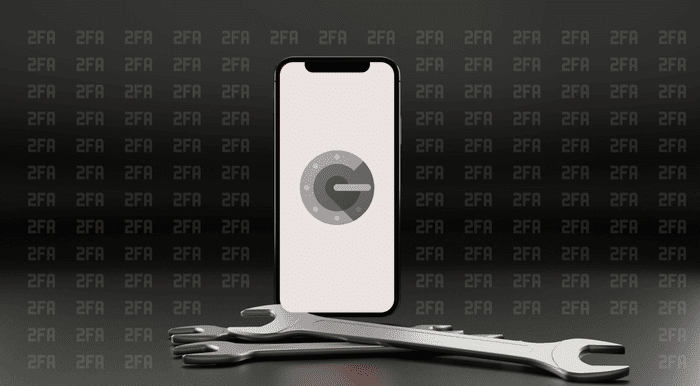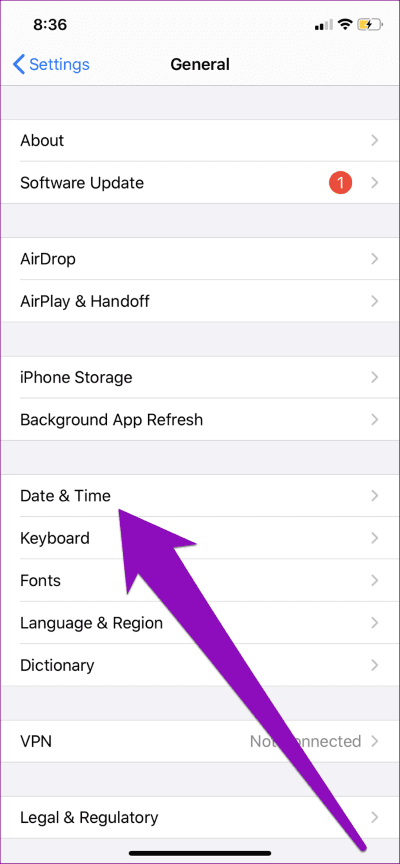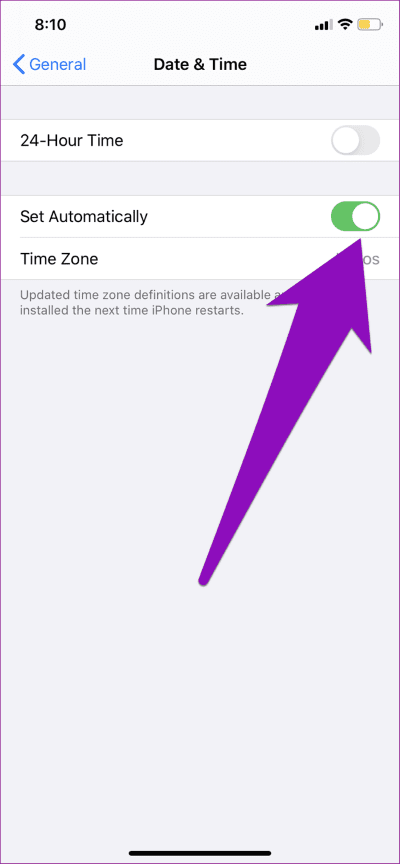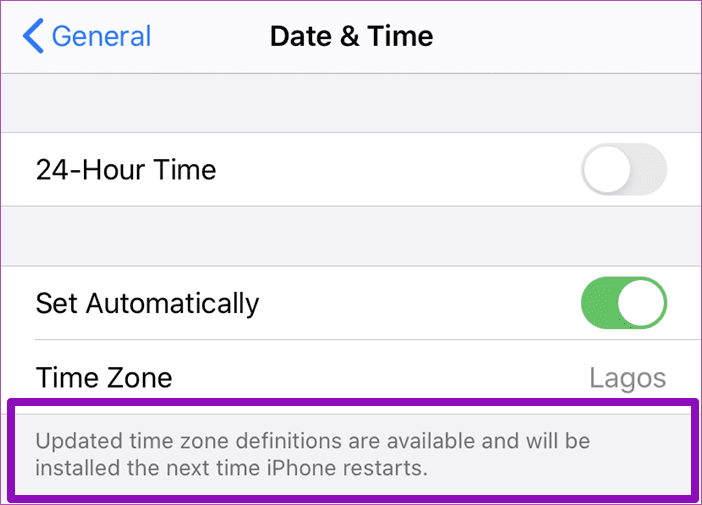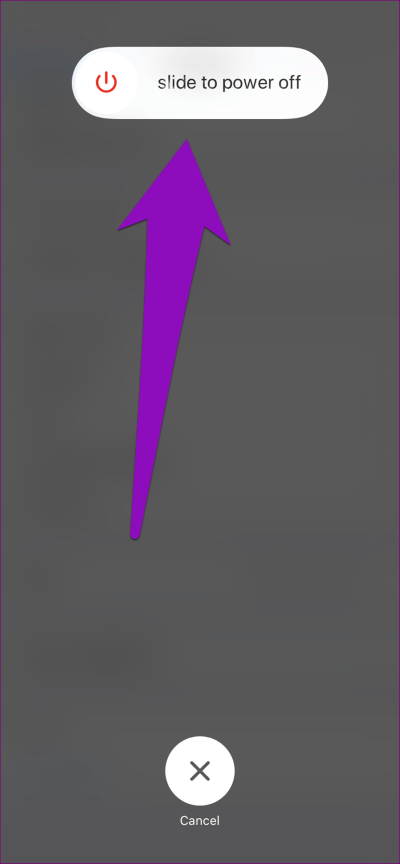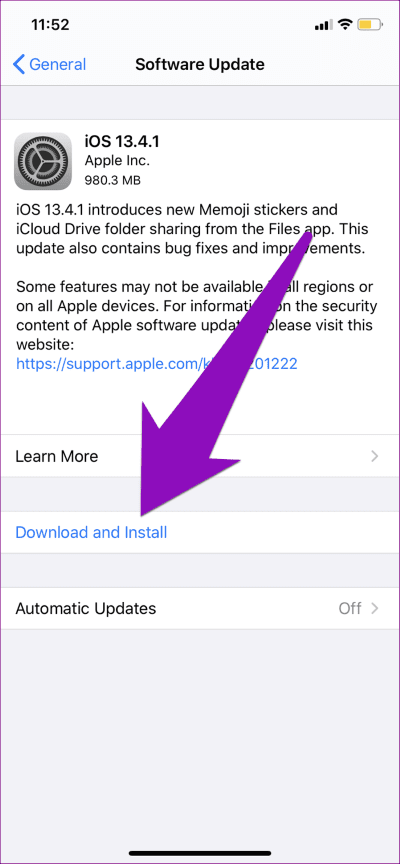5 meilleures façons de résoudre le problème de Google Authenticator sur iPhone
Google Authenticator est l'une des meilleures applications Authentification 2FA Le plus utilisé pour Android et iOS. Google a récemment publié Une mise à jour majeure qui ajoute un plus de fonctionnalités pour renforcer la sécurité de vos comptes en ligne. Que faire si Google Authenticator refuse soudainement de fonctionner sur votre téléphone ? Cela signifie que vous ne pourrez pas accéder aux applications/services que vous avez verrouillés avec L'application2FA.
Dans cet article, nous avons inclus cinq (5) correctifs de dépannage différents lorsque l'application Google Authenticator ne fonctionne pas sur votre iPhone.
Habituellement, Authenticator ne fonctionnera pas s'il y a un conflit entre l'heure de l'application et la configuration date/heure de l'iPhone. Et dans les rares cas où L'application ne fonctionne pas malgré le réglage de la date et de l'heure correctes sur votre appareil, le problème peut être dû à un autre problème lié au logiciel. Dans cet esprit, plongeons dans les solutions.
1. Vérifiez l'heure et la date
Lorsque Google Authenticator cesse de fonctionner sur iPhone, vous devez vérifier la configuration de la date et de l'heure sur celui-ci. Si l'heure et la date sur votre appareil sont incorrectes ou ne sont pas synchronisées correctement, vous pouvez avoir des problèmes avec l'application Google Authenticator. La configuration de l'heure et de la date de l'application peut également ne pas se synchroniser si vous voyagez dans un autre fuseau horaire. Dans ce cas, Authenticator ne fonctionnera pas. D'autres fois, vous pouvez recevoir des messages d'erreur Code invalide Plus vous utilisez les icônes générées par l'application.
Dans la version de l'application Android, il y a une section "Correction du temps pour les symbolesVous pouvez facilement corriger l'erreur de synchronisation de l'heure dans L'application en cliquant sur le bouton synchroniser maintenant. Cependant, les choses sont liées différemment pour iOS. Malheureusement, vous ne pouvez pas corriger les erreurs de synchronisation de l'heure et de la date directement dans l'application Google Authenticator pour iPhone.
Cependant, vous pouvez être sûr de configurer les «paramètres»Date et heure”Sur iPhone pour mettre à jour / synchroniser automatiquement. De cette façon, le temps d'application sera également synchronisé Authenticator. Voici comment configurer la mise à jour / synchronisation automatique Temps sur iPhone.
Étape 1: Allumer Menu Paramètres iPhone Et sélectionnez Public.
Étape 2: Sélectionnez “Date et heure" .
Étape 3: Allumer Défini automatiquement.
Si l'option est déjà activée, vous pouvez la basculer et la redémarrer. Vérifiez maintenant si Google Authenticator Cela fonctionne sur votre iPhone.
2. Redémarrez l'IPHONE
Le redémarrage de votre téléphone peut également aider à résoudre tout problème qui empêchait Authenticator de fonctionner. En plus de se débarrasser de certaines erreurs liées au logiciel, le redémarrage de l'iPhone aidera également à mettre à jour et à installer les nouvelles définitions de fuseau horaire.
Cliquez et maintenez le bouton d'alimentation et l'un des boutons de volume pour éteindre l'iPhone. Au lieu de cela, allez dans Paramètres> Général> Désactiver> Faire glisser pour désactiver.
Appuyez sur le bouton d'alimentation et maintenez-le enfoncé pendant environ 5 secondes pour redémarrer votre appareil. Votre appareil doit être mis à jour au démarrage et de nouveaux fuseaux horaires doivent être installés. Exécutez maintenant l'application Google Authenticator et vérifiez qu'elle fonctionne.
3. Mise à jour de Google Authenticator
Si Google Authenticator ne fonctionne toujours pas sur iPhone, vous devriez vérifier s'il y en a Mises à jour de l'application en attente. Rendez-vous sur l'App Store et cliquez sur le bouton Mettre à jour si une nouvelle mise à jour est disponible pour l'authentificateur. Si vous exécutez la dernière version de l'outil iPhone Authenticator, passez à la méthode suivante ci-dessous.
Mise à jour de Google Authenticator
4. Désinstallez et réinstallez Authenticator
Désinstaller et réinstaller Google Authenticator est une autre solution efficace pour que L'application fonctionne à nouveau sur iPhone. C'était le seul moyen pour certains utilisateurs de Google Authenticator d'exécuter L'application sur leur iPhone. Avant de continuer, vous devez noter que la suppression de l'authentificateur de votre appareil supprimera également les données de l'application. Cela signifie que vous devrez reconfigurer l'application Authenticator (dans les paramètres de sécurité de votre compte Google) lorsque vous la réinstallerez sur votre appareil.
Pour supprimer Google Authenticator de votre appareil, appuyez longuement sur l'icône L'application sur l'écran d'accueil et sélectionnez Supprimer l'application. Dans la fenêtre de confirmation qui apparaît, appuyez sur Supprimer.
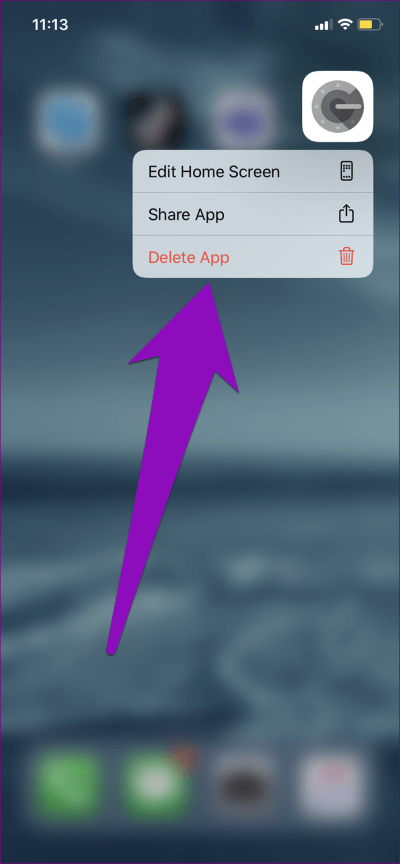
Cliquez sur le lien ci-dessous pour ouvrir l'App Store pour réinstaller l'application Google Authenticator.
Installez Google Authenticator pour iOS
5. Mise à jour IOS
L'exécution de la dernière mise à jour iOS est l'une des exigences recommandées pour l'utilisation d'Authenticator. Si L'application ne fonctionne pas ou si vous rencontrez des problèmes lors de l'utilisation, vérifiez que le système d'exploitation de votre iPhone exécute la dernière version disponible. Allez dans Paramètres > Général > Mise à jour du logiciel et cliquez sur le bouton Télécharger et installer pour mettre à jour votre système d'exploitation.
Si Google Authenticator ne s'est pas exécuté plus tôt en raison d'un problème de système d'exploitation, la mise à jour iOS devrait fonctionner à nouveau.
Sécurisez vos défenses
Google Authenticator est généralement une application stable. Dans les cas inattendus où L'application ne fonctionne pas ou affiche des icônes non valides, l'un des cinq correctifs de dépannage ci-dessus devrait le remettre en marche. Faites-nous savoir ce qui fonctionne pour vous ou si vous trouvez une autre astuce dans la section des commentaires ci-dessous.